خوش آموز درخت تو گر بار دانش بگیرد، به زیر آوری چرخ نیلوفری را
رفع ارور The information store could not be opened در اوت لوک
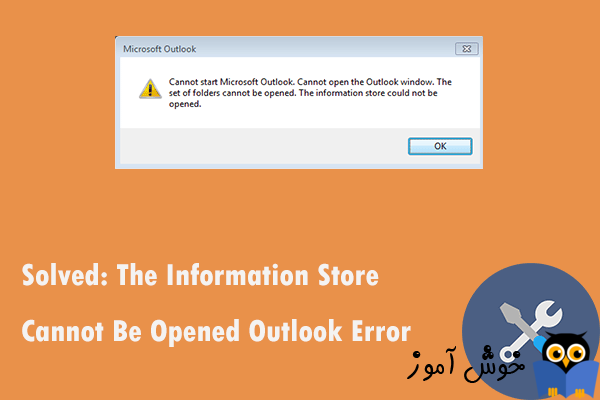
برخی از کاربران نرم افزار اوت لوک در forum های مایکروسافت، اروری را گزارش کرده اند که در زمان باز کردن Outlook بدانها نشان داده می شود و در نهایت اوت لوک به دلیل این ارور اجرا نمی شود. برای نسخه های مختلف Outlook چندین پیام خطایی وجود دارد. برای کاربران اوت لوک 2019 و 2016 خطای زیر نشان داده می شود:

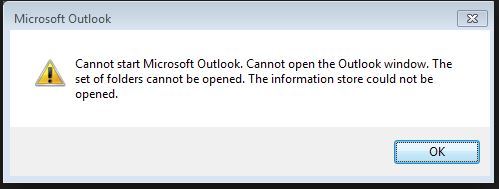
به منظور رفع ارور مذکور، روش های زیر را می توانید دنبال کنید.
وضعیت اجرای اوت لوک را مشاهده کنید.
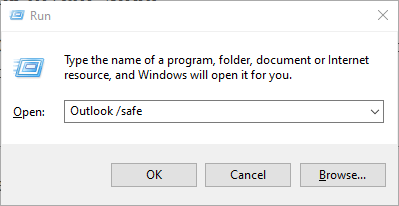
اگر اوت لوک بدون هیچ دردسر و مشکلی اجرا شد، احتمالا مشکل از Extension هایی است که در آن نصب شده است. پس باید افزونه ها یا Extension های Outlook را غیرفعال کرده و برنامه را بسته و این بار در حالت عادی اجرا کنید.
سپس در فرم باز شده به تب Compatibility رفته و مانند تصویر گزینه Run this program in compatibility mode را غیرفعال کرده و ok کنید و سپس برنامه Outlook را اجرا کرده و وضعیت ارور را مشاهده کنید.
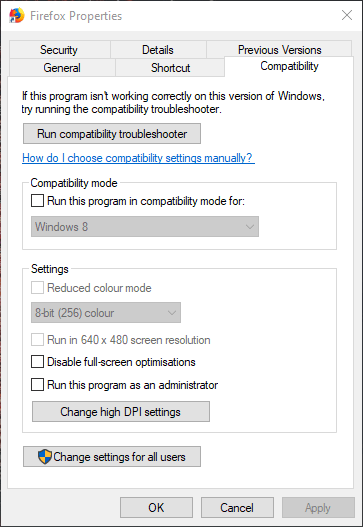
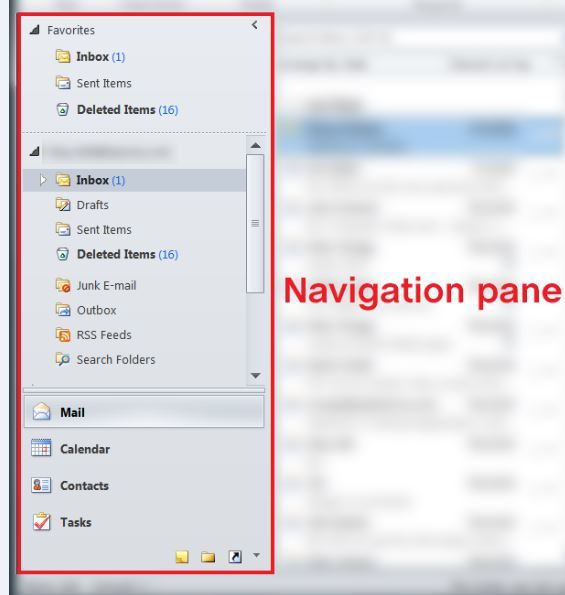
برای این منظور دوباره Run را باز کرده و دستور outlook.exe /resetnavpane را در آن وارد و enter کنید.
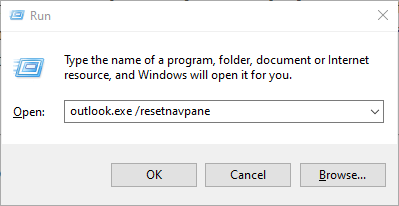
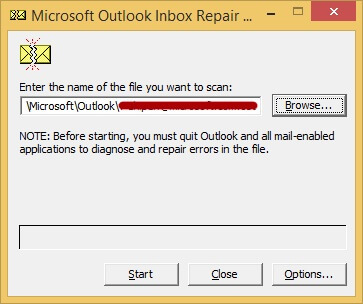
دکمه Browse را کلیک کنید. فایل PST را در سیستم تان یافته و انتخاب کنید که بصورت پیشفرض در مسیر C:\Users\%username%\Documents\Outlook Files قرار دارد.
اگر فایل مورد نظر در آدرس فوق وجود نداشت، به طریق زیر می توانید مکان دقیق آن را بیابید. برای این منظور به منوی File رفته و Account Settings را کلیک کنید. سپس در تب Data File، در ستون مقابل هر اکانت ایمیل که در اوت لوک تنظیم کرده اید، می توانید مکان دقیق آن را مشاهده کنید. البته می توانید ایمیل مورد نظر را از لیست انتخاب کرده و دکمه Open File Location را کلیک کنید تا مکان فایل مربوطه باز شود.
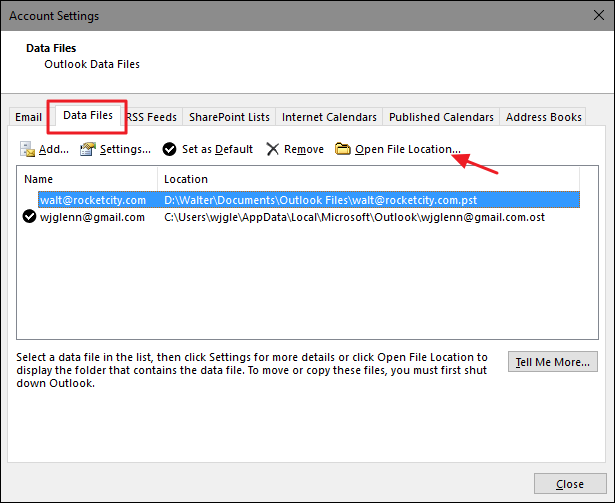
پس از انتخاب فایل PST مورد نظر، دکمه Start را کلیک کنید و اگر نیاز به رفع مشکل و خرابی فایل PST بود، می توانید Repair را کلیک کنید.
برای این منظور به task manager رفته و سپس به تب Start-up رفته و از لیست برنامه های موجود، Lync را یافته، روی آن کلیک راست کرده و گزینه Disable را کلیک کنید تا غیرفعال شود.
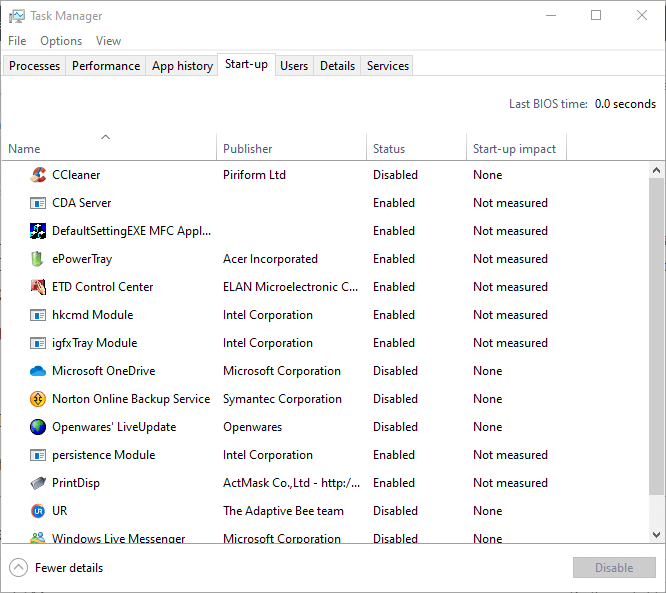
سپس سیستم را ریستارت کرده و پس از بالا آمدن ویندوز، وضعیت ارور را بررسی کنید.

Cannot start Microsoft Outlook. Cannot open the Outlook window. The set of folders cannot be opened. The information store could not be opened
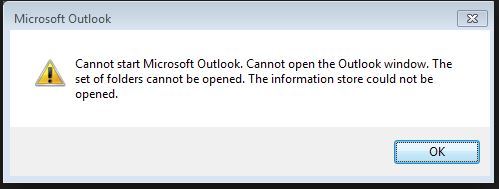
به منظور رفع ارور مذکور، روش های زیر را می توانید دنبال کنید.
قبل از هر کاري بهتر است از سيستم تان Restore point تهيه کنيد.
1. Open Outlook in Safe Mode
نرم افزار اوت لوک را در حالت Safe mode اجرا کنید. برای این منظور، Run را باز کرده و دستور Outlook /safe را وارد و Enter کنید.وضعیت اجرای اوت لوک را مشاهده کنید.
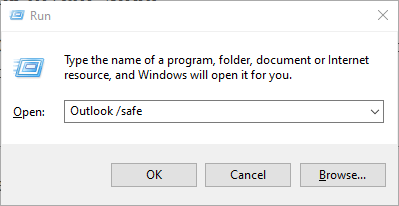
اگر اوت لوک بدون هیچ دردسر و مشکلی اجرا شد، احتمالا مشکل از Extension هایی است که در آن نصب شده است. پس باید افزونه ها یا Extension های Outlook را غیرفعال کرده و برنامه را بسته و این بار در حالت عادی اجرا کنید.
2. Deselect the Compatibility Mode Option
غیرفعال کردن compatibility mode ممکن است در رفع ارور مذکور موثر باشد. پس Outlook را بسته و سپس روی آیکون در دسکتاپ کلیک راست کرده و Properties را کلیک کنید.سپس در فرم باز شده به تب Compatibility رفته و مانند تصویر گزینه Run this program in compatibility mode را غیرفعال کرده و ok کنید و سپس برنامه Outlook را اجرا کرده و وضعیت ارور را مشاهده کنید.
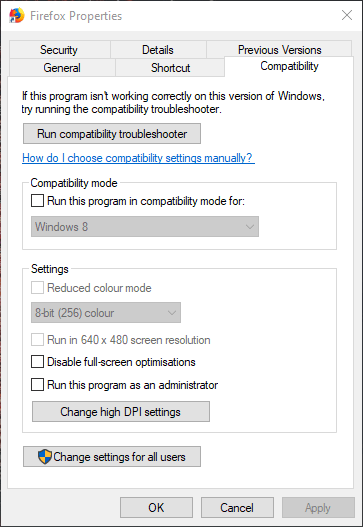
3. Fix the Navigation Pane File
هر چند احتمال آن کم است، ولی شاید مشکل مذکور به دلیل تنظیمات نادرست یا خراب شدن تنظیمات navigation pane رخ داده است(همان پانل سمت چپ اوت لوک).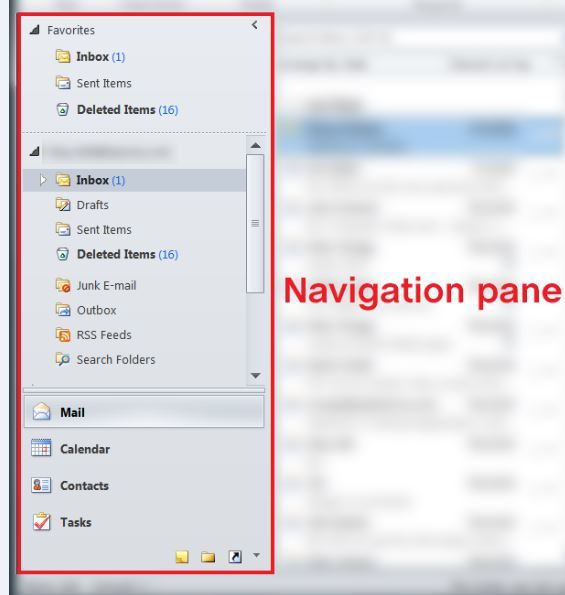
برای این منظور دوباره Run را باز کرده و دستور outlook.exe /resetnavpane را در آن وارد و enter کنید.
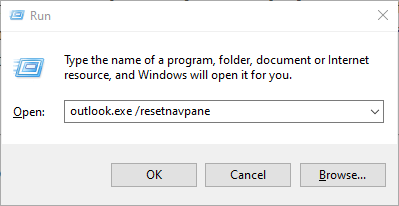
4. Fix Outlook’s PST File
فایل PST اوت لوک ممکن است آسیب دیده باشد. برای رفع خرابی و تعمیر این فایل می توانید آن را تعمیر کنید. برای این منظور از ابزار Scanpst.exe می توانید استفاده کنید. اگر از آفیس ورژن 2019/2016 استفاده می کنید، این فایل در مسیر C: > Program Files > Microsoft Office > root > office16 قرار دارد و یا اینکه می توانید در درایو C و فولدری که آفیس در آن نصب شده است، فایل Scanpst.exe را جستجو کنید. هر کدام را که راخت هستید، انجام دهید.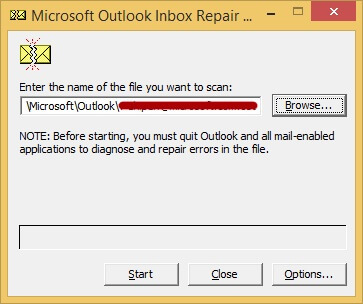
دکمه Browse را کلیک کنید. فایل PST را در سیستم تان یافته و انتخاب کنید که بصورت پیشفرض در مسیر C:\Users\%username%\Documents\Outlook Files قرار دارد.
اگر فایل مورد نظر در آدرس فوق وجود نداشت، به طریق زیر می توانید مکان دقیق آن را بیابید. برای این منظور به منوی File رفته و Account Settings را کلیک کنید. سپس در تب Data File، در ستون مقابل هر اکانت ایمیل که در اوت لوک تنظیم کرده اید، می توانید مکان دقیق آن را مشاهده کنید. البته می توانید ایمیل مورد نظر را از لیست انتخاب کرده و دکمه Open File Location را کلیک کنید تا مکان فایل مربوطه باز شود.
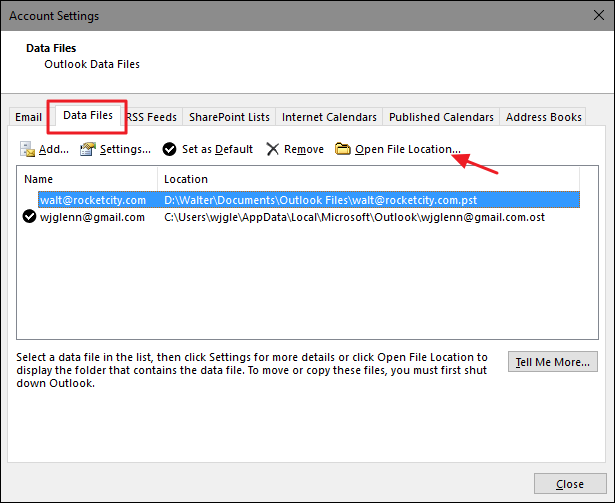
پس از انتخاب فایل PST مورد نظر، دکمه Start را کلیک کنید و اگر نیاز به رفع مشکل و خرابی فایل PST بود، می توانید Repair را کلیک کنید.
5. Remove Lync From the System Startup
اگر نرم افزار Lync در سیستم تان نصب است و در استارت اپ ویندوز قرار دارد و با هر بار ریستارت شدن ویندوز، اجرا می شود، آن را غیرفعال کنید تا دیگر بصورت خودکار اجرا نشود و سپس وضعیت ارور را بررسی کنید.برای این منظور به task manager رفته و سپس به تب Start-up رفته و از لیست برنامه های موجود، Lync را یافته، روی آن کلیک راست کرده و گزینه Disable را کلیک کنید تا غیرفعال شود.
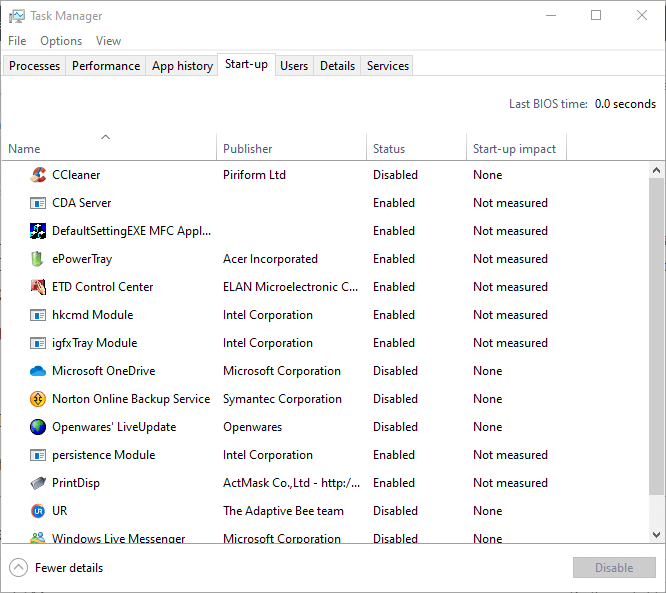
سپس سیستم را ریستارت کرده و پس از بالا آمدن ویندوز، وضعیت ارور را بررسی کنید.
6. Clean Boot Windows
تداخل نرم افزار و سرویس ها با اوت لوک، از جمله دلایل دیگر ارور مذکور می باشد. مثلا آنتی ویروس با برنامه اوت لوک در تداخل است. از این رو بهترین راه برای مشخص شدن اینکه آیا برنامه یا سرویسی با اوت لوک در تداخل است یا خیر، راه اندزای ویندوز در حالت Clean boot می باشد. البته انجام اینکار(ممکن است) زمان زیادی صرف خواهد کرد تا برنامه یا سرویس خاطی را بیابید. برای آشنایی با Clean boot می توانید از لینک زیر کمک بگیرید.




نمایش دیدگاه ها (0 دیدگاه)
دیدگاه خود را ثبت کنید: